Como converter imagens WebP para JPG no Mac
Publicados: 2022-08-13WebP é um formato de arquivo de imagem relativamente novo do Google projetado para tornar as páginas da Web mais rápidas e consumir menos largura de banda. Ele está gradualmente se tornando suportado por mais e mais sistemas operacionais e programas, e você notará vários sites servindo imagens em formatos WebP hoje.

Se você estiver em um Mac, poderá usar o Preview para abrir imagens WebP sem problemas. No entanto, há casos em que as imagens WebP podem causar problemas. Para esses momentos, converter suas imagens WebP em um formato de arquivo de imagem mais tradicional, como JPEG, antes de usá-las em outro lugar, é um passo sábio.
Acompanhe enquanto listamos as diferentes maneiras de converter imagens WebP em JPG no Mac.
Índice
Método 1: Converter WebP para JPG usando a visualização
A visualização é o visualizador de imagem e PDF integrado no macOS. Ele suporta vários formatos de imagem e oferece ferramentas para várias operações de manipulação de imagem, incluindo conversão de WebP para JPEG.
Siga estas etapas para converter WebP em JPG no Mac usando a Visualização:
- Abra o Finder e navegue até a pasta que contém as imagens WebP que você deseja converter para JPEG.
- Clique duas vezes em uma imagem para abri-la.
- Clique em Arquivo na barra de menu e selecione Exportar.
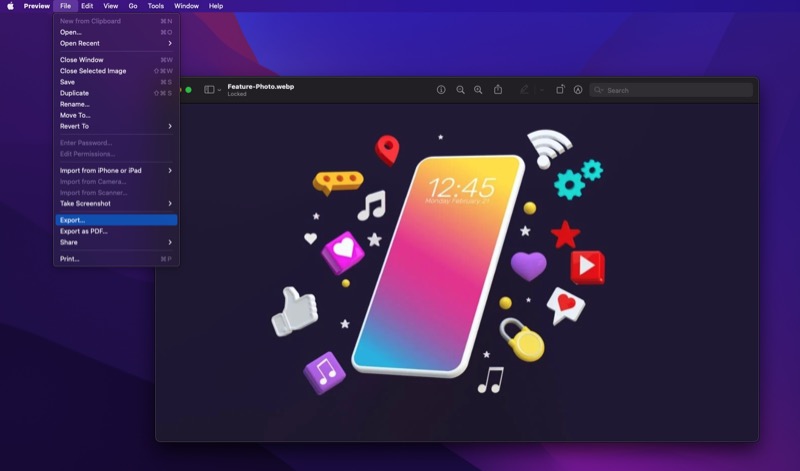
- Na caixa de diálogo de exportação, clique no botão suspenso ao lado de Formato e selecione JPEG na lista. Se você deseja converter a imagem para outro formato, como PNG, selecione-o no menu.
- Deslize o controle deslizante Qualidade totalmente para a direita para Melhor qualidade.
- Adicione um nome no campo Exportar como e selecione o local de salvamento usando o botão suspenso Onde .
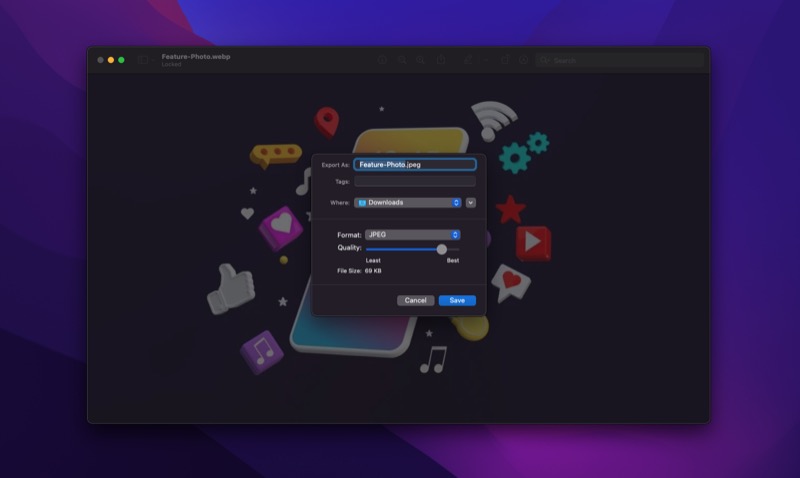
- Clique em Salvar para salvar o arquivo de imagem.
Uma vez salvo como um arquivo JPEG (ou PNG), agora você pode abrir a imagem em qualquer programa ou compartilhá-la sem se preocupar com problemas de compatibilidade.
Método 2: Converter em lote imagens WebP para JPG
O Preview é ótimo para converter uma imagem WebP em JPEG, mas logo se tornará uma tarefa tediosa com o Preview se você quiser converter mais de uma imagem WebP de uma só vez. É aqui que ferramentas como o Automator entram em ação.
Automator é um programa de automação no macOS que permite automatizar tarefas mundanas e repetitivas no seu Mac. Por exemplo, usando o Automator, você pode criar fluxos de trabalho para automatizar a conversão de PDF, renomear imagens em lote ou redimensionar imagens em massa, entre outras coisas.
Converter WebP para JPEG é outra aplicação útil do Automator. Aqui estão as etapas para criar um fluxo de trabalho do Automator para isso:
- Abra o Automatizador .
- Na janela de escolha de um tipo de documento, selecione Ação Rápida e clique em Escolher . Estamos escolhendo Ação Rápida, pois isso nos permitirá executar o fluxo de trabalho do Finder.
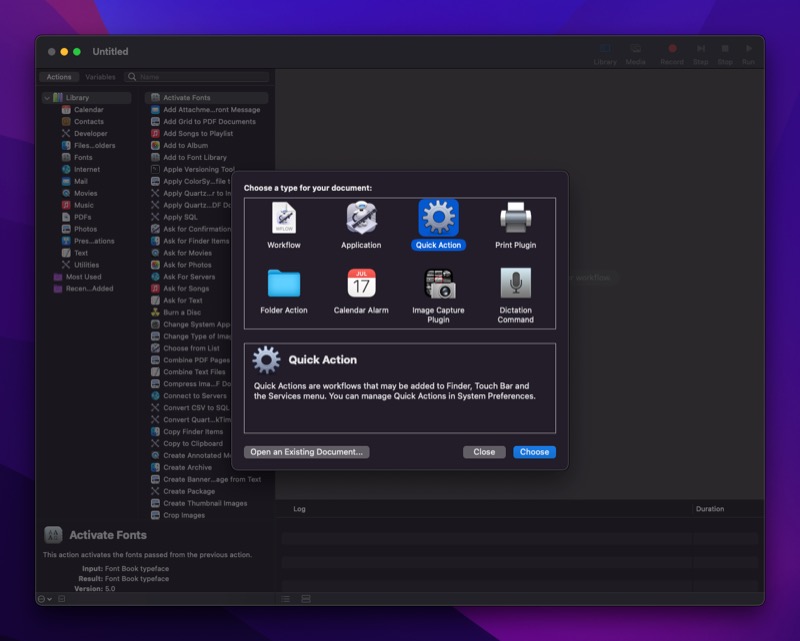
- Clique na lista suspensa ao lado de Workflow recebe arquivos de imagem atuais e selecione no menu. Da mesma forma, no menu suspenso, selecione Finder.app .
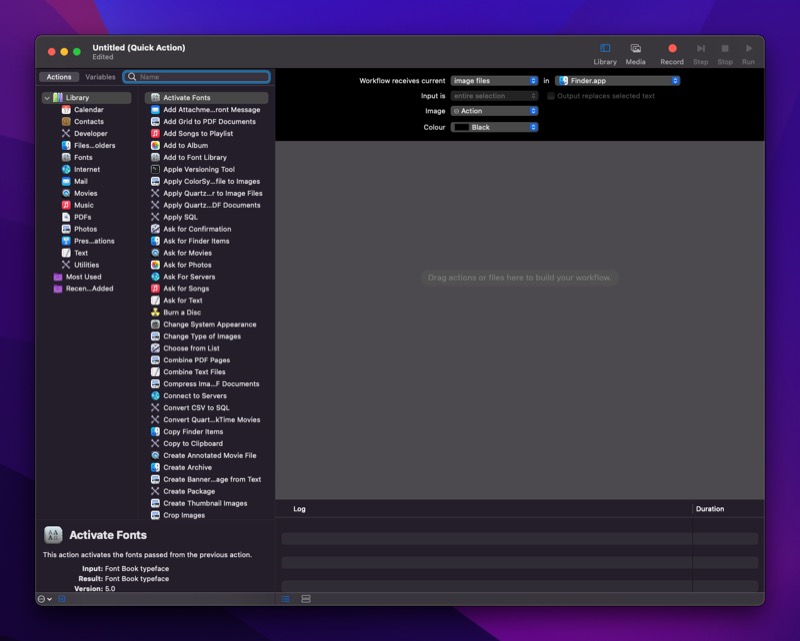
- Clique no campo Nome no painel esquerdo e digite Alterar tipo de imagens . Clique e arraste-o para a área de fluxo de trabalho à direita. Se solicitado a confirmar a ação, pressione Adicionar .
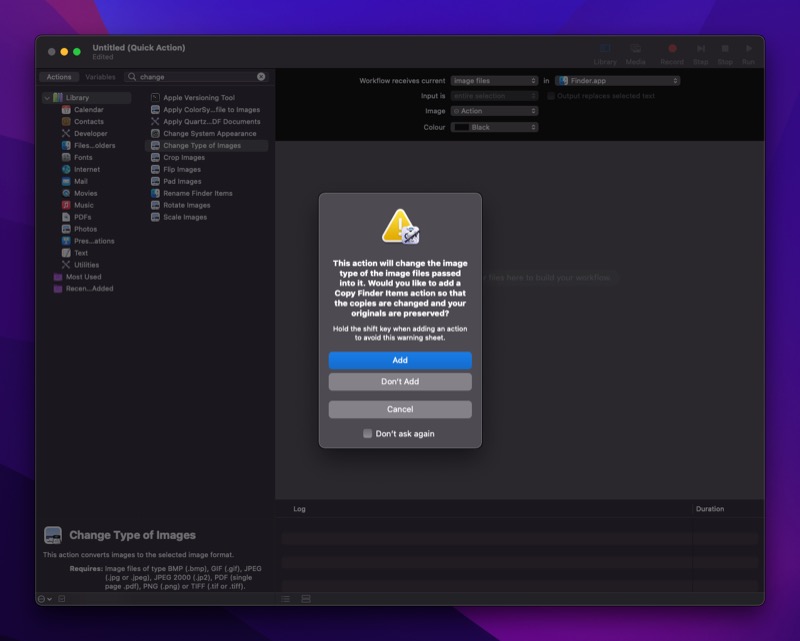
- Aperte o botão x na ação Copiar Itens do Finder .
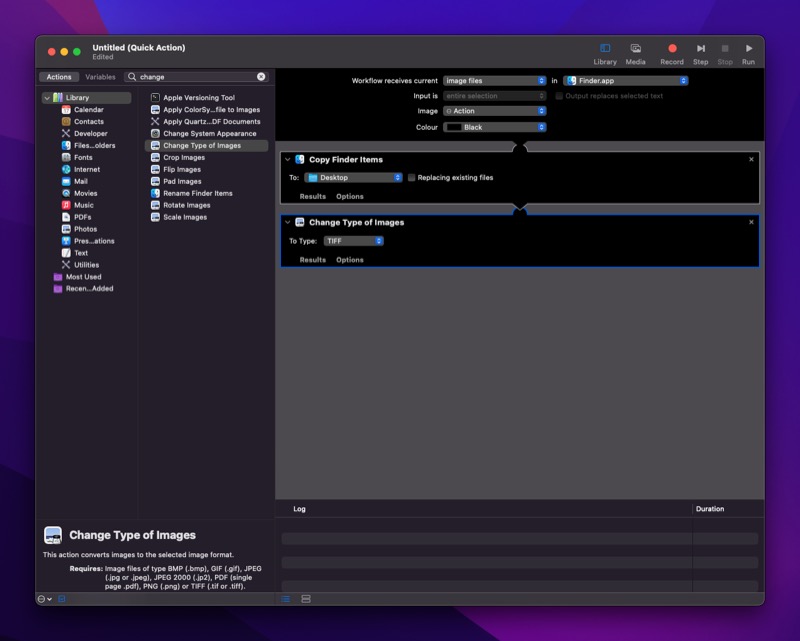
- Em Alterar tipo de imagens , clique no menu suspenso Para tipo e selecione JPEG . Para converter em lote imagens WebP para PNG, selecione PNG .
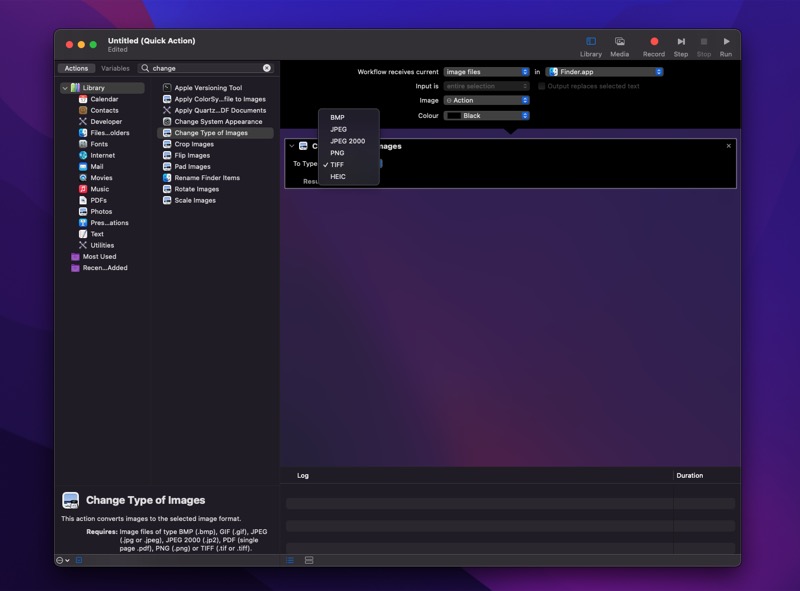
- Pressione o atalho de teclado Command + S ou vá para Arquivo > Salvar . Dê um nome a esse fluxo de trabalho de ação rápida e clique em Salvar . Para referência futura, vamos chamar esse fluxo de trabalho Convert to JPG .
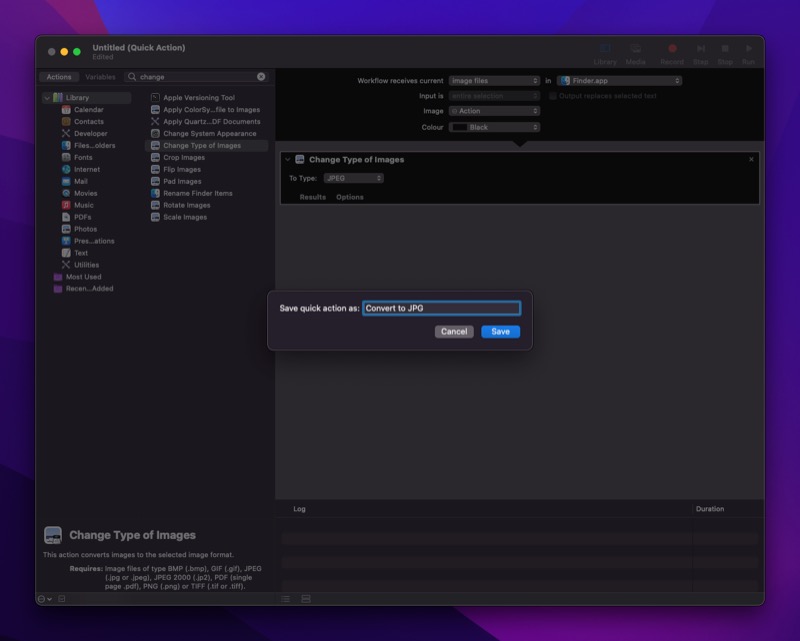
Agora que você criou o fluxo de trabalho, siga estas etapas para usá-lo para converter imagens em massa em JPG:

- Usando o Finder , navegue até a pasta que contém as imagens WebP que você deseja converter para JPEG.
- Selecione todas as imagens que deseja converter, clique com o botão direito do mouse na seleção e selecione Ações rápidas > Converter em JPG . Se você nomeou sua ação rápida de outra forma, escolha-a no menu Ação rápida.
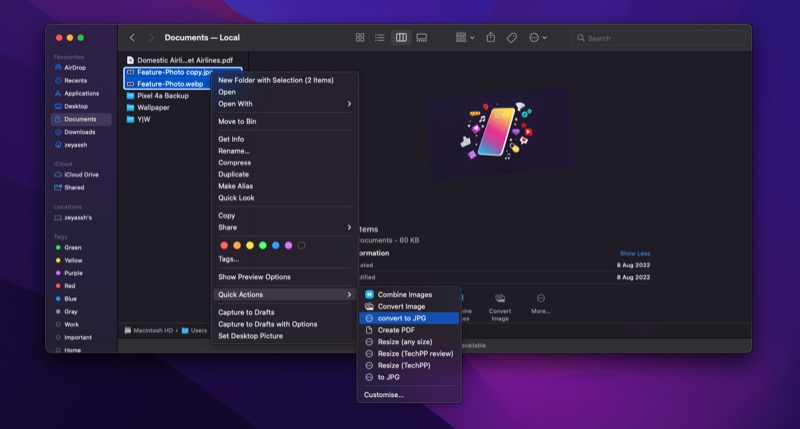
O Automator agora converterá todas as suas imagens WebP em arquivos JPG.
Método 3: Use o conversor WebP para converter imagens WebP em JPG
Se você deseja uma maneira mais fácil de converter imagens WebP em JPG, o WebP Converter é uma ótima ferramenta. É gratuito, fácil de usar e permite converter imagens WebP para os formatos JPG e PNG. Faça o download no link abaixo e use as etapas a seguir para converter imagens WebP em JPEG no seu Mac.
Baixar: Conversor WebP
- Abra o conversor WebP .
- Clique em Adicionar arquivos .
- Selecione a(s) imagem(ns) WebP para conversão e clique em Abrir .
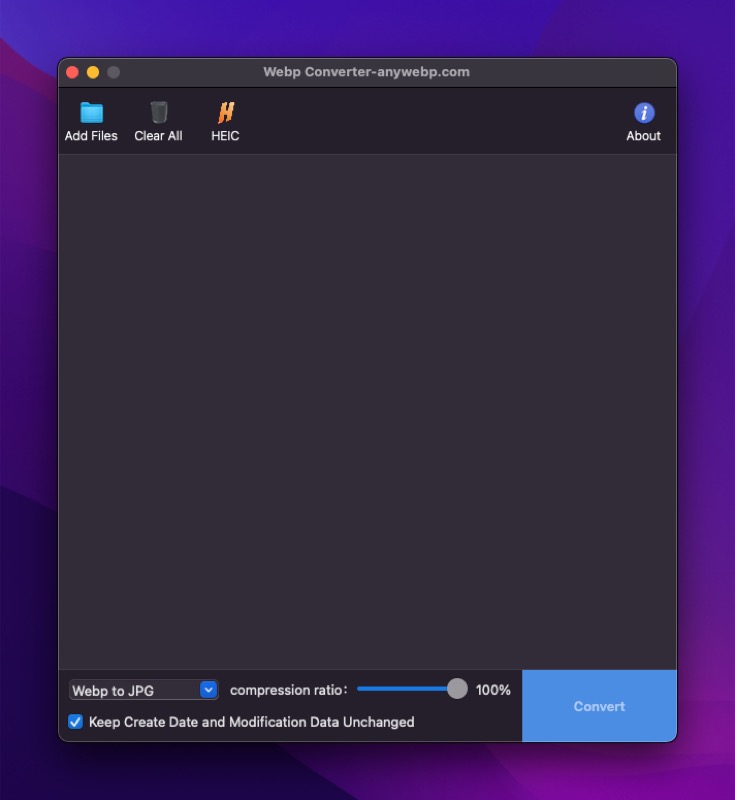
- Clique no primeiro menu suspenso na parte inferior para selecionar o formato para o qual deseja converter as imagens selecionadas.
- Mova o controle deslizante da taxa de compactação para ajustar a qualidade do arquivo de imagem de saída.
- Clique em Converter para converter a(s) imagem(ns) WebP em JPG ou no formato selecionado. Se solicitado a selecionar o local de salvamento, escolha um e pressione OK .
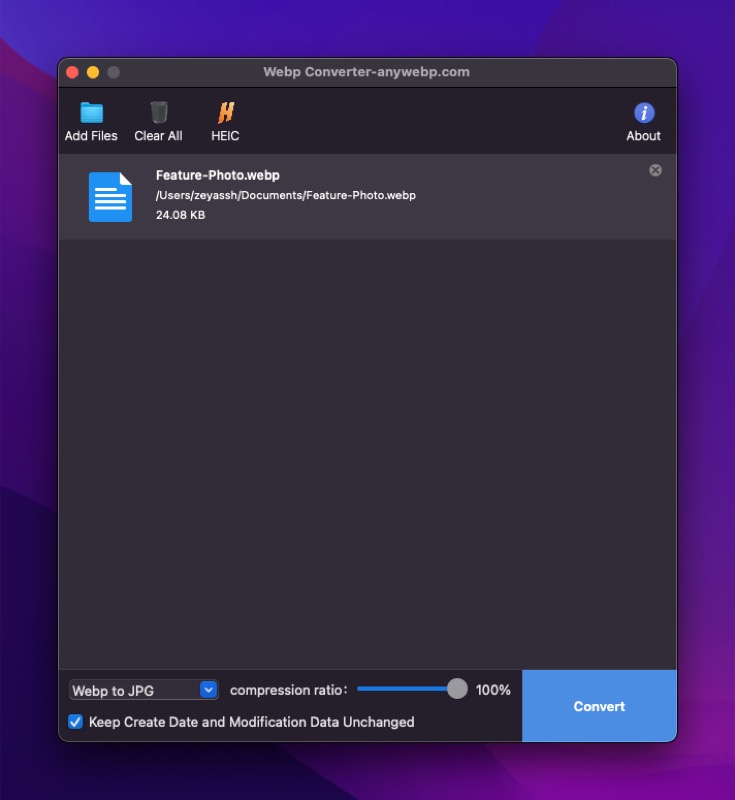
Converter imagens WebP para JPG é mais fácil do que você pensa
É bastante fácil converter imagens WebP para JPG no Mac. E dependendo de como você deseja fazer isso, você pode escolher seu método preferido dentre os listados acima para converter imagens em JPG.
Claro, existem diferenças em como esses métodos funcionam e, portanto, você pode notar uma diferença no tamanho do arquivo das imagens que você converte usando esses métodos. Isso provavelmente se deve a fatores como compactação e metadados contidos no arquivo. Mas, em suma, esses métodos simplificam muito todo o processo e eliminam a necessidade de programas de edição de imagem pagos ou completos.
Perguntas frequentes sobre como converter imagens WebP em JPG
Como faço para impedir que o Chrome salve imagens no WebP?
Infelizmente, o Chrome não oferece uma chave flip que você pode desativar para impedir que ele salve imagens no WebP. No entanto, você pode usar uma extensão do Chrome, Same image as Type, que fornece um menu de contexto para escolher o formato em que deseja salvar um arquivo.
Baixe e instale Salvar imagem como tipo no Chrome. Então, quando você quiser salvar uma imagem, clique com o botão direito do mouse nela e selecione Salvar imagem como JPG/PNG/WebP > Salvar como JPG .
Como converter arquivos .webp para .png?
Semelhante à conversão de arquivos .webp em .jpg, você também pode converter uma imagem .webp em .png de algumas maneiras diferentes. Confira o guia acima para descobrir as etapas para fazer isso no seu Mac.
